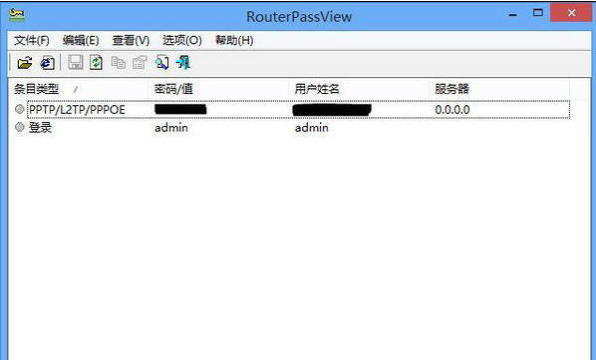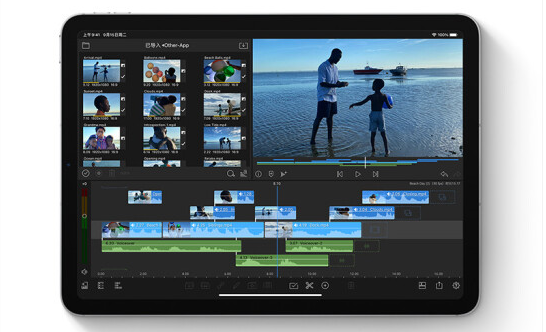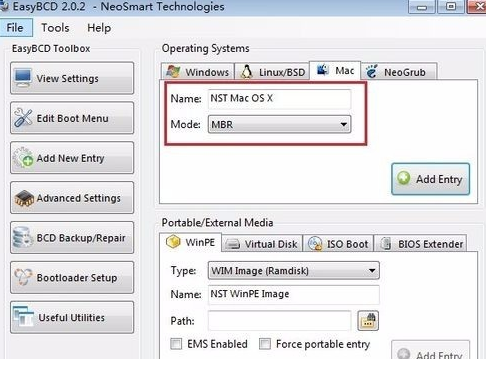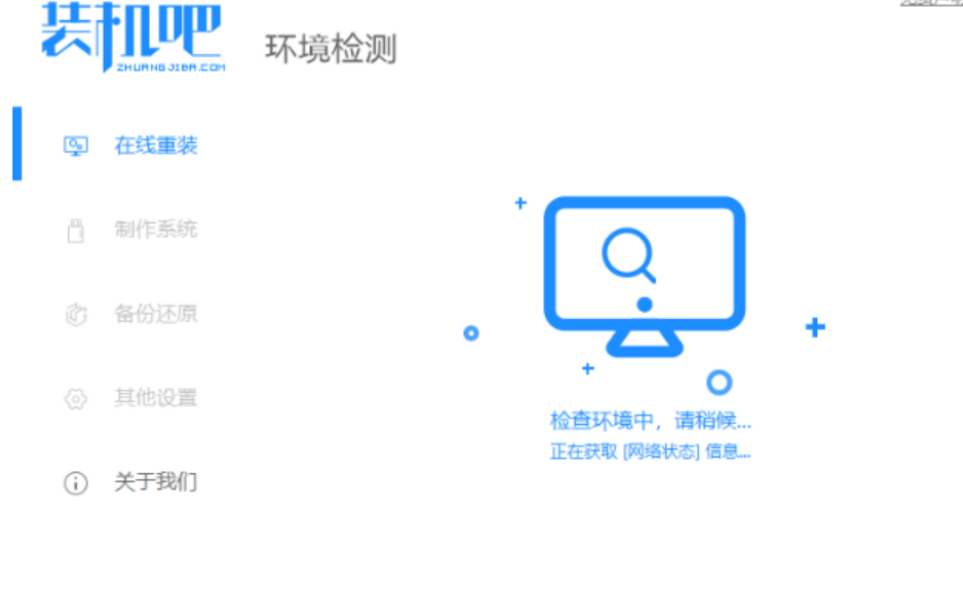台式电脑重装系统后无法连接网络怎么办
如果自己的台式电脑重装系统后无法连接网络了,发现电脑右下方网络图标出现了个感叹号,这到底是怎么解决呢?为了帮助到大家,小编接下来就给大家介绍,台式电脑重装系统后无法连接网络解决方法,有需要的朋友就一起往下看吧。
工具/原料:
统版本:windows10系统
品牌型号:华硕无畏15
软件版本:驱动精灵网卡版
WEEX交易所已上线平台币 WEEX Token (WXT)。WXT 作为 WEEX 交易所生态系统的基石,主要用于激励 WEEX 交易平台社区的合作伙伴、贡献者、先驱和活跃成员。
新用户注册 WEEX 账户、参与交易挖矿及平台其他活动,均可免费获得 WXT 空投奖励。
方法/步骤:
方法一:启用本地连接
1、台式电脑重装系统后无法连接网络怎么解决呢?我们首先右键点击系统桌面上的“网络”图标,选择其“属性”打开。
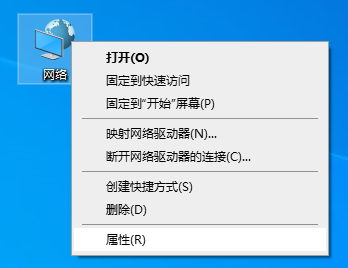
2、选择“更改合适的配置设置”。
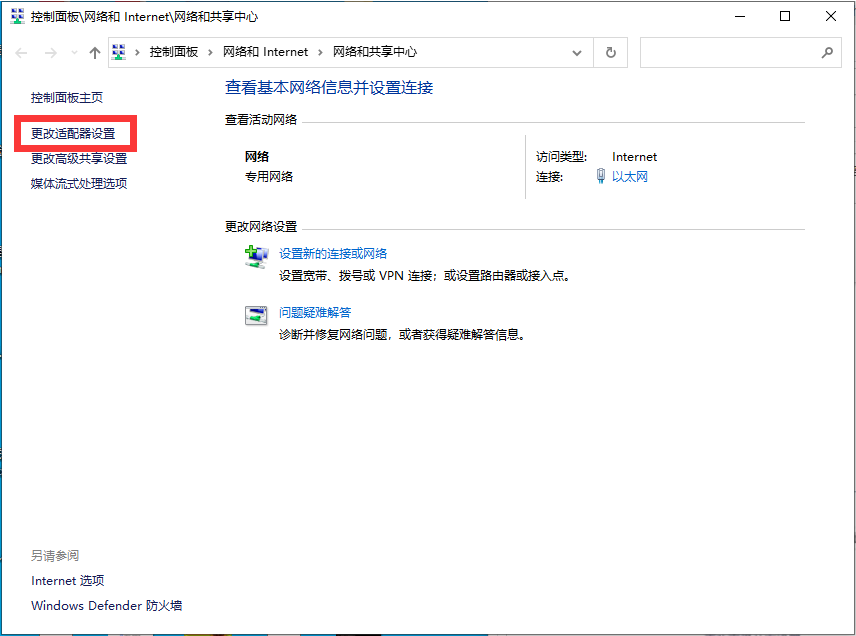
3、选择“本地连接”,选择“禁用”,再选择“启用”即可解决。
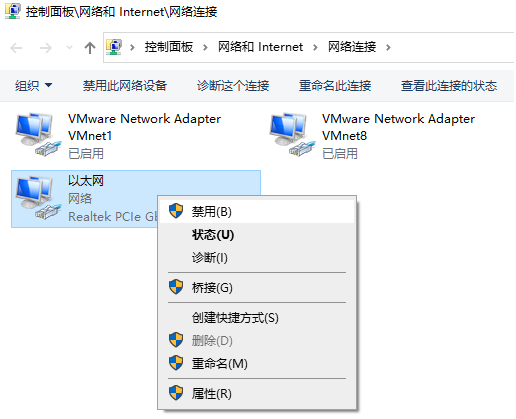
方法二:驱动精灵更新网卡驱动
1、首先下载驱动精灵网卡版安装包拷贝到电脑上安装更新网卡驱动。等待软件安装完毕之后点击打开,点击立即检测。
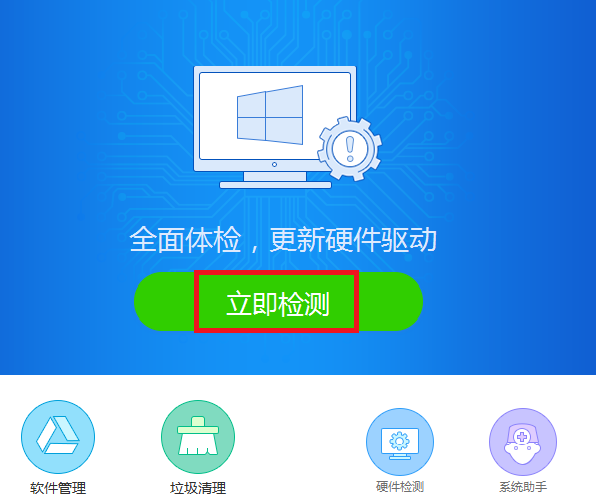
2、软件此时将显示当前电脑硬件中还缺乏的驱动程序软件,点击立即安装。
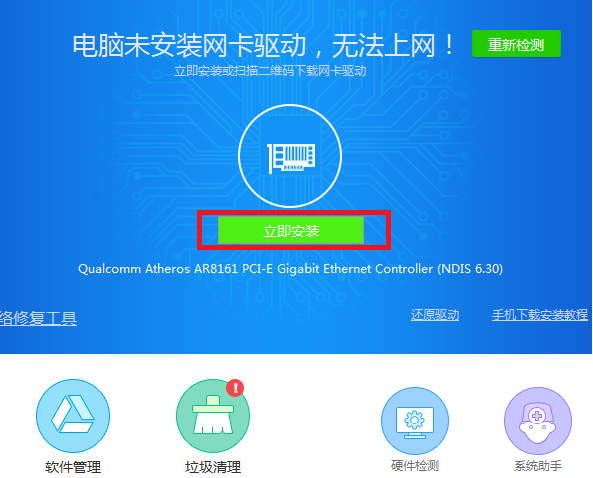
3、等待安装驱动完成后,点击检测网络按钮查看周围是否有可用的网络。
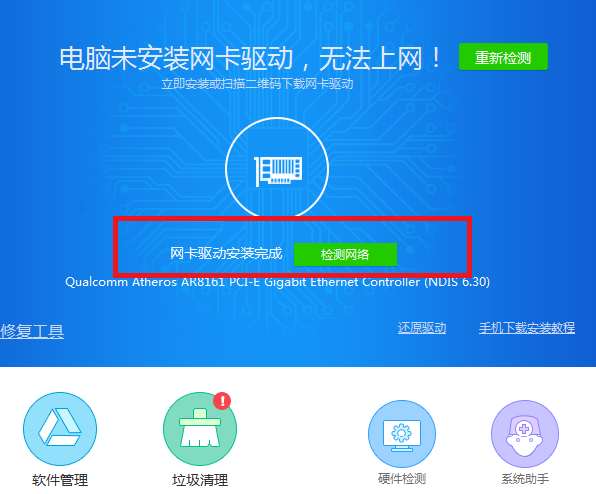
4、需要注意的是,笔记本电脑中通常都有两张网卡,所以如果有无线网卡设备的话,还需要安装无线网卡驱动程序哦,安装的步骤都是相同的。
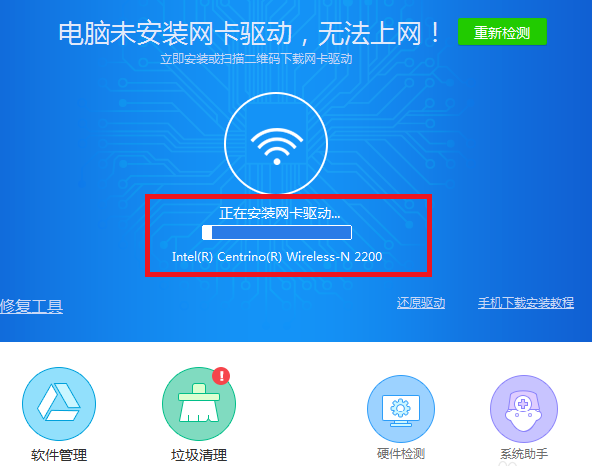
总结:
以上就是小编为大家带来的台式电脑重装系统后无法连接网络解决方法的全部内容了,刚好遇到这个问题的朋友可以参照教程进行修复,希望可以帮助到大家。
本站资源均来源于网络或网友投稿,部分资源未经测试,难免存在BUG,所有资源只限于学习研究,不得商用。如使用本站下载的资源造成任何损失或发生侵权行为,均与本站无关。如不接受本声明请勿下载!本站资源如有侵权,请联系QQ:497149677核实后立即删除!
最客资源网 » 台式电脑重装系统后无法连接网络怎么办
最客资源网 » 台式电脑重装系统后无法连接网络怎么办